 |
| Dropdown Menu |
Nah, buat yang belum kenal apa itu Tkinter dan belum tahu bagaimana cara untuk menginstallanya pada komputer atau laptop kita silahkan lihat tutorial Tkinter saya sebelumnya yaitu tentang Contoh Program GUI Login Form dengan Tkinter,
Jika sudah siap dan mengerti apa maksud dan tujuan dari dibuatnya module Tkinter maka kita akan siap untuk memulai tutorial membuat dropdown menu menggunakan Tkinter kali ini.
CARA MEMBUAT DROPDOWN MENU DENGAN TKINTER
Sebelum kita mulai, saya menggunakan OS Arch Linux dan menggunakan Python v3.6.0 dengan Eric sebagai IDE nya. Seperti biasa sebelum memulai pada inti pembuatan dropdown menu menggunakan Tkinter, kita akan mengimport module Tkinter tersebut.
from tkinter import *
root = Tk()
Nah, setelah mengimport seluruh isi modul Tkinter kita akan mulai membuat parent menu kita menggunakan fungsi Menu() dan method configroot = Tk()
from tkinter import *
root = Tk()
parent = Menu(root)
root.config(menu=parent)
Maksud dari Line[5] dan Line[6] tersebut adalah, kita buat menu dengan variabel parent dan diletakkan pada window kita, yaitu root. Kemudian, kita buat semacam menu bar pada window kita menggunakan config, menu bar itu dipertegas dengan fungsi menu yang diarahkan pada parent.root = Tk()
parent = Menu(root)
root.config(menu=parent)
Setelah ini kita akan buat fungsi sederhana sebagai indikator bahwa setiap button dalam menu bekerja dengan baik. Kemudian kita akan membuat menu utama dengan fungsi Menu lagi, tetapi ditanamkan pada parent bukan lagi root.
from tkinter import *
root = Tk()
parent = Menu(root)
root.config(menu=parent)
#fungsi sederhana ( print )
def perintah():
print('OK work !')
#menu utama, diberi nama 'file'
file = Menu(parent)
menu.add_cascade(label='File', menu=file)
Jadi, pada Line[13] kita membuat variabel menu utama yang terletak pada menu bar yang telah kita buat yaitu parent. Selanjutnya Line[14] kita membuat tombol menu utama dengan nama File dan diletakkan pada variabel pada Line[13]root = Tk()
parent = Menu(root)
root.config(menu=parent)
#fungsi sederhana ( print )
def perintah():
print('OK work !')
#menu utama, diberi nama 'file'
file = Menu(parent)
menu.add_cascade(label='File', menu=file)
Baca Juga : Contoh program Classifier pada Python Machine learningUntuk membuat sub menu dari menu utama kita yaitu File, kita menggunakan add_command method, disini kita juga dapat menambahkan fungsi yang kita buat sebagai perintah saat tombol diklik.
from tkinter import *
root = Tk()
parent = Menu(root)
root.config(menu=parent)
#fungsi sederhana ( print )
def perintah():
print('OK work !')
#menu utama, diberi nama 'file'
file = Menu(parent)
menu.add_cascade(label='File', menu=file)
file.add_command(label='Open', command=perintah)
file.add_command(label='Save', command=perintah)
root.mainloop()
Pengertian add_command method ini sangat sederhana, kita membuat sub menu pada variabel file dengan nama Open dan Save misalnya dengan memasukkan command fungsi perintah yang telah dibuat sebelumnya. Terakhir, mainloop untuk menjalankan GUI kita.root = Tk()
parent = Menu(root)
root.config(menu=parent)
#fungsi sederhana ( print )
def perintah():
print('OK work !')
#menu utama, diberi nama 'file'
file = Menu(parent)
menu.add_cascade(label='File', menu=file)
file.add_command(label='Open', command=perintah)
file.add_command(label='Save', command=perintah)
root.mainloop()
Silahkan coba dirun dan klik menu kita, kemudian klik sub menunya. Jika tercetak kata dari fungsi yang kalian buat maka itu tandanya code program dropdown menu kalian sudah benar, jika belum silahkan koreksi dan cek kembali apakah ada code yang terlewatkan.
Sampai disini code kita sudah siap dan selesai, tapi mana mungkin ada menu hanya 1 atau 2 tombol, maka silahkan buat kembali menggunakan code yang sama dengan penyesuaian nama variabel.
file = Menu(parent)
menu.add_cascade(label='File', menu=file)
file.add_command(label='Open', command=perintah)
file.add_command(label='Save', command=perintah)
"""
Copy code diatas, buat menu dan sub menu baru dengan penyesuaian nama variabel
"""
edit = Menu(parent)
menu.add_cascade(label='Edit', menu=file)
edit.add_command(label='Copy', command=perintah)
edit.add_command(label='Paste', command=perintah)
"""
Lanjutkan sendiri, terserah kalian !
.
.
.
"""
menu.add_cascade(label='File', menu=file)
file.add_command(label='Open', command=perintah)
file.add_command(label='Save', command=perintah)
"""
Copy code diatas, buat menu dan sub menu baru dengan penyesuaian nama variabel
"""
edit = Menu(parent)
menu.add_cascade(label='Edit', menu=file)
edit.add_command(label='Copy', command=perintah)
edit.add_command(label='Paste', command=perintah)
"""
Lanjutkan sendiri, terserah kalian !
.
.
.
"""
KESIMPULAN
Nah, pada dasarnya tkinter bukanlah sesuatu yang sulit, karena hal yang sederhana juga dilakukan dengan usaha yang ringan disini. Berikut contoh GUI yang telah dibuat dengan 2 menu dan 4 sub menu.
 |
| Dropdown Menu |
Gimana ? Sudah mulai mengerti tentang Contoh Program Dropdown Menu dengan Tkinter ? Kalau belum silahkan tinggalkan komentar di bawah ya sob ! Jangan lupa juga lihat Tutorial unik Python lainnya dari Otak Keren.
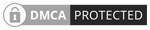
1 komentar:
komentar
ReplyNameError: name 'menu' is not defined
Visitor baik, selalu tinggalkan jejak.
Silahkan komen yang relevan & tidak berlebihan, tidak berbau SARA & Pornografi, tidak mengandung promosi.
^ _ ^ Happy Blogging !